티스토리 뷰
mp4 wmv 변환 방법, 온라인 도구와 프로그램으로 쉽게 진행하기
@!#^^ 2025. 6. 11. 12:38
요즘 스마트폰으로 동영상을 촬영하는 일이 많아졌습니다. 그런데 대부분의 스마트폰 동영상은 MP4 형식으로 저장되는데, 이를 다른 형식으로 변환하고 싶을 때가 많습니다. 특히, 파워포인트와 같은 프로그램에 삽입할 때 WMV 형식으로 변환해야 할 필요가 있습니다. 이번 포스팅에서는 MP4 WMV 변환 방법에 대해 자세히 알아보겠습니다.

MP4 WMV 변환 방법
온라인으로 변환하기
온라인 비디오 컨버터를 활용하는 방법이 있습니다. 이 방법은 간편하고, 별도의 프로그램 설치가 필요 없어 많은 분들이 선호합니다.

단계 1: 변환 사이트 접속
먼저, 온라인 비디오 컨버터 사이트에 접속합니다. 이곳은 다양한 비디오 형식을 지원하며, 모든 기능을 무료로 제공하므로 부담 없이 이용할 수 있습니다. 회원가입이나 로그인 절차도 필요 없습니다. 온라인에서 변환 링크를 클릭하면 바로 이용할 수 있습니다.
단계 2: 파일 업로드 및 설정
변환할 MP4 파일을 업로드합니다. 이때, 파일 용량은 최대 2GB로 제한되며, 화질 및 기타 설정을 선택할 수 있습니다. 원하는 설정을 선택한 후 다음 단계로 진행합니다.

단계 3: 변환 및 다운로드
설정을 완료한 후 변환을 시작합니다. 변환이 완료되면 다운로드 버튼을 클릭하여 WMV 파일을 저장합니다. 이 방법을 통해 손쉽게 MP4를 WMV로 변환할 수 있습니다.

인코더로 변환하기
프로그램을 이용한 변환 방법도 있습니다. 대표적인 프로그램으로는 Daum 팟인코더가 있습니다. 이 프로그램은 무료로 제공되며, 다양한 동영상 파일 형식을 변환할 수 있는 기능을 갖추고 있습니다.

단계 1: 인코더 프로그램 설치
먼저 Daum 팟인코더를 설치합니다. 설치 과정은 매우 간단하며, 대부분의 사용자들이 쉽게 설치할 수 있습니다.

단계 2: 파일 불러오기 및 설정
프로그램을 실행한 후 변환할 MP4 파일을 선택합니다. 세부 설정에서 인코딩 형식을 WMV로 선택한 후 확인 버튼을 클릭합니다.
단계 3: 변환 진행 및 확인
이제 인코딩 시작 버튼을 클릭하여 변환 작업을 시작합니다. 작업이 완료되면 "폴더 열기"를 통해 변환된 WMV 파일을 확인할 수 있습니다.
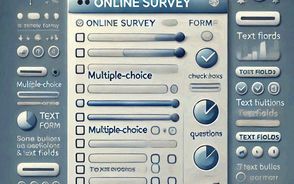
샤나 인코더 사용
또 다른 변환 도구로는 샤나 인코더가 있습니다. 이 프로그램은 무료로 제공되며, 개인 및 기업 모두 이용할 수 있습니다.
설치 및 변환 과정
샤나 인코더를 다운로드한 후 간단한 설치 과정을 거치면 됩니다. 프로그램을 실행한 후, 파일 변환 메뉴에서 WMV 형식을 선택합니다. 자동으로 설정이 미리 되어 있어, 원하는 비디오 및 오디오 코덱을 선택한 후 변환을 시작하면 MP4 파일이 WMV로 자동 변환됩니다.
MP4 WMV 변환은 간단한 방법으로 쉽게 진행할 수 있습니다. 온라인 사이트를 이용하거나 전용 프로그램을 설치하여 필요에 맞는 형식으로 변환하면 됩니다. 위에서 소개한 방법들을 통해 손쉽게 동영상 파일 변환 작업을 진행하시기 바랍니다. 필요하신 분들은 각 링크를 통해 간편하게 변환 작업을 해보세요!

